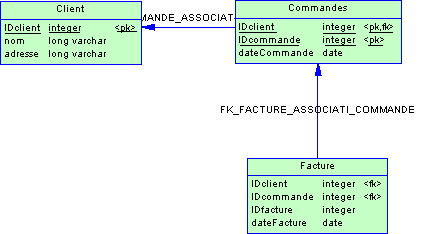Chapter 9 Construction d'un diagramme de classes
Génération d'un MPD avec une correspondance O/R
Vous allez générer un Modèle Physique de Données (MPD) à partir de votre MOO à l'aide de la fonctionnalité de mise en correspondance objet-relationnel (O/R) de façon à ce que la structure de votre système créée dans le MOO soit directement utilisée par la base de données que vous souhaitez utiliser.
Pour plus d'informations sur la correspondance O/R, reportez-vous à la section Mise en correspondance d'objets dans un MOO du chapitre Gestion des Modèles Orientés Objet, dans le manuel Guide de l'utilisateur du Modèle Orienté Objet
.
- Sélectionnez Outils→Générer un Modèle Physique de Données dans la barre de menus.
La boîte de dialogue Options de génération de MPD s'affiche.
- Cliquez sur l'option Générer un nouveau Modèle Physique de Données.
- Saisissez Didacticiel2 dans la zone Nom.
- Cliquez sur le bouton Egal en regard de la zone Code pour réutiliser la chaîne du nom comme code.
- Cliquez sur l'onglet Détails pour afficher la page correspondante.
- Sélectionnez les options suivantes. Toutes les autres cases de la zone de groupe Options doivent être décochées.
| Zone de groupe
|
Elément sélectionné
|
|---|
| Options
|
Enregistrer les dépendances de génération
|
| |
Correspondances O/R
|
- Cliquez sur OK.
La page Génération de la fenêtre Résultats affiche les changements effectués lors de la génération.
La fenêtre de diagramme affiche le nouveau MPD qui vient d'être généré sous le nom Didacticiel2 :
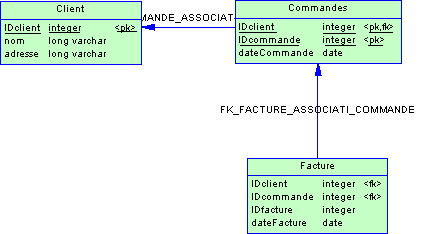
Les trois classes ont été converties en tables, et les deux associations ont été converties en références dans le MPD.
- Enregistrez votre modèle dans un fichier nommé Didacticiel2.MPD.
Vous revenez maintenant au diagramme de classes dans Didacticiel.MOO pour observer la mise en correspondance O/R effectuée automatiquement sur les classes lors de la génération.
- Double-cliquez sur le noeud du diagramme de classes facturation dans l'Explorateur d'objets.
Le diagramme de classes s'affiche dans la fenêtre de diagramme.
- Double-cliquez sur la classe Client.
La feuille de propriétés de la classe s'affiche.
- Cliquez sur l'onglet Correspondances pour afficher la page correspondante.
- Cliquez sur l'onglet Sources de la classe en bas de la page.
Les colonnes Nom et Code indiquent le nom et le code de la table du MPD qui est mise en correspondance avec la classe.
- Cliquez sur l'onglet Correspondances des attributs en bas de la page.
La colonne Attribut indique le nom de chaque attribut de classe et la colonne Correspond à indique le nom de la colonne correspondante dans la table.
De surcroît, une nouvelle source de données, nommée Didacticiel2 a été créée lors de la génération. Elle est visible dans l'Explorateur d'objets. La source de données contient un MPD qui représente la structure de la base de données relationnelle dans laquelle les objets de MOO sont stockés.
Pour plus d'informations sur les sources de données, reportez-vous à la section Définition d'une source de données dans un MOO du chapitre Gestion des Modèles Orientés Objet, dans le manuel Guide de l'utilisateur du Modèle Orienté Objet
.
- Cliquez sur OK pour fermer la feuille de propriétés de la classe.
- Sélectionnez Fichier→Enregistrer dans la barre de menus pour enregistrer le didacticiel.
|
Copyright (C) 2005. Sybase Inc. All rights reserved.
|

|